วิธีการติดตั้งเคอร์เนลบนโทรศัพท์ Android [ROM แบบกำหนดเอง]
![วิธีการติดตั้งเคอร์เนลบนโทรศัพท์ Android [ROM แบบกำหนดเอง] วิธีการติดตั้งเคอร์เนลบนโทรศัพท์ Android [ROM แบบกำหนดเอง]](https://tips.webtech360.com/resources8/r252/image-299-0829093931118.jpg)
เคอร์เนลคืออะไร? ส่วนประกอบหลักของระบบปฏิบัติการส่วนใหญ่ ความรับผิดชอบของเคอร์เนลรวมถึงการจัดการทรัพยากรระบบ (การสื่อสารระหว่าง
หากคุณเป็นสาวกแกดเจ็ตตัวยงและชอบทำอะไรก็ตามที่เกี่ยวข้องกับการเข้าถึงอุปกรณ์ของคุณจากระยะไกลได้จากทุกที่ ลองSwiFTP FTP Serverดูสิ มันคือแอป Android โอเพนซอร์สฟรีที่ให้คุณเชื่อมต่อกับโทรศัพท์ของคุณจากระยะไกลผ่าน WiFi/3G เพื่ออัปโหลดและดาวน์โหลดเนื้อหา แอปพลิเคชัน Android นี้จะแปลงโทรศัพท์ของคุณให้เป็นเซิร์ฟเวอร์ FTP ซึ่งสามารถเข้าถึงได้ผ่าน FTP IP เฉพาะที่สร้างขึ้นโดยแอป เราได้ทดสอบแอปนี้บน HTC Desire และ HTC Dream G1 แล้ว และพบว่าทำงานได้อย่างสมบูรณ์แบบบนทั้งสองแพลตฟอร์ม
ดาวน์โหลดและติดตั้ง SwiFTP
ขั้นแรกให้ดาวน์โหลด SwiFTP ลงในโทรศัพท์ Android ของคุณผ่าน Market คุณสามารถค้นหา "swiFTP" ใน Market เพื่อดาวน์โหลดแอปได้
เมื่อเปิดใช้งานแล้ว ให้ใส่ชื่อผู้ใช้หรือรหัสผ่าน เลือกพอร์ต (ค่าเริ่มต้นคือ 2121) และเลือกการตั้งค่าอื่น ๆ ก่อนที่จะคลิกบันทึก
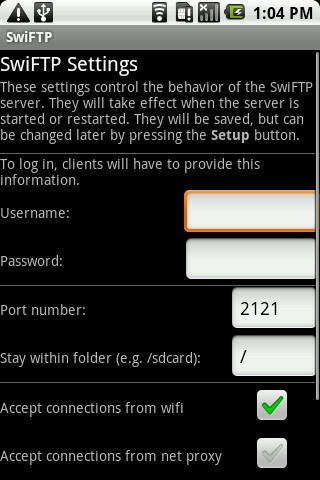
ตอนนี้คลิกเริ่มเพื่อเริ่มเซิร์ฟเวอร์
จดบันทึกที่อยู่ FTP (ดู URL ของ Wi-Fi ในภาพหน้าจอด้านล่าง) ที่แอปสร้างขึ้น และใช้เพื่อเชื่อมต่อผ่านไคลเอนต์ FTP บนเดสก์ท็อปใดก็ได้ คุณยังสามารถแมปตำแหน่งเครือข่ายเพื่อการเข้าถึงอย่างรวดเร็วใน Windows Explorer ได้อีกด้วย
เข้าถึงไฟล์โทรศัพท์ Android โดยการแมปเส้นทางเครือข่ายใน Windows
ในการแมปอุปกรณ์เป็นเส้นทางเครือข่าย ใน Windows Explorer ภายใต้ส่วนตำแหน่งเครือข่าย ให้คลิกขวาเพื่อเลือกเพิ่มตำแหน่งเครือข่ายจากเมนูบริบท
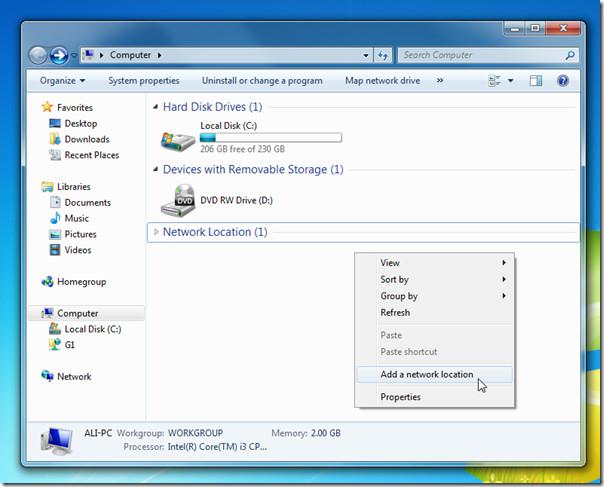
จะปรากฏตัวช่วยสร้าง "เพิ่มตำแหน่งเครือข่าย" ขึ้นมา ขั้นแรก ให้ป้อนที่อยู่ FTP ของ IP ภายใน (Wi-Fi URL) ตามด้วยหมายเลขพอร์ต (2121) ตามที่แสดงในภาพหน้าจอด้านล่าง คลิก "ถัดไป" เพื่อดำเนินการต่อ
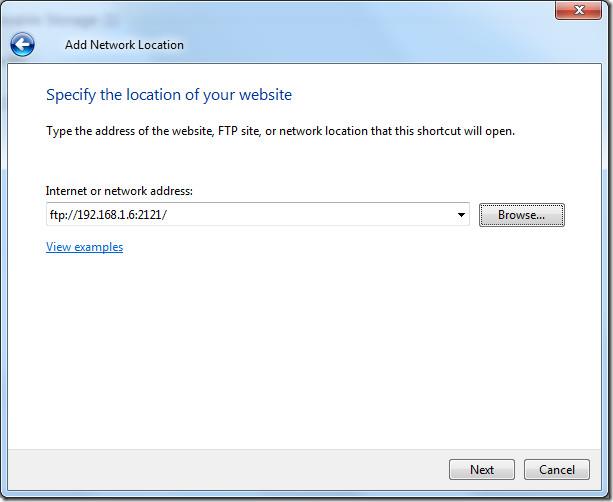
ตอนนี้ให้ป้อนชื่อผู้ใช้ที่เหมาะสม (ชื่อเดียวกับที่คุณใช้ในขั้นตอนแรก) เพื่อเชื่อมต่อกับเซิร์ฟเวอร์ FTP และคลิกถัดไปเพื่อดำเนินการต่อไป
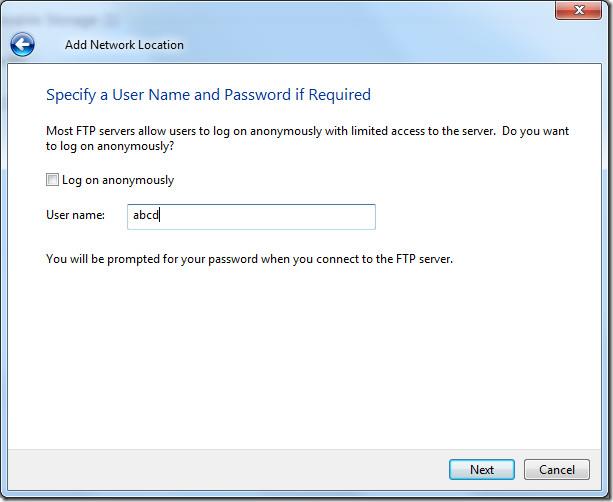
ในขั้นตอนสุดท้าย ให้ระบุชื่อตำแหน่งเครือข่ายที่เหมาะสม แล้วคลิกถัดไป
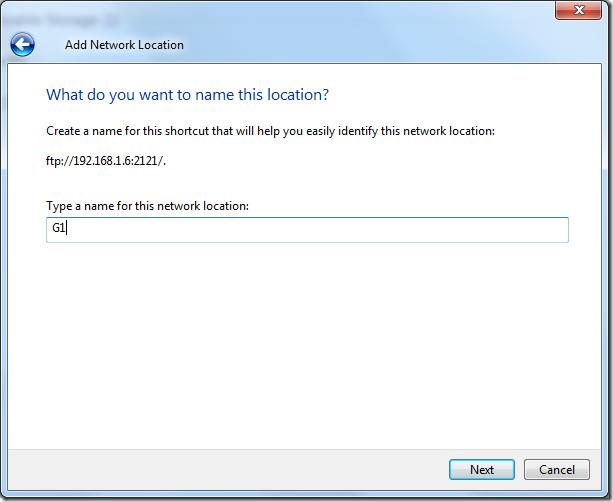
ในกล่องโต้ตอบข้อมูลของตัวช่วยสร้าง คุณสามารถ เปิดใช้งานตัวเลือก "เปิดตำแหน่งเครือข่ายนี้เมื่อฉันคลิกเสร็จสิ้น"เพื่อดูและจัดการเนื้อหาในอุปกรณ์ Android ของคุณได้ทันที เมื่อเสร็จแล้ว ให้คลิก "เสร็จสิ้น"
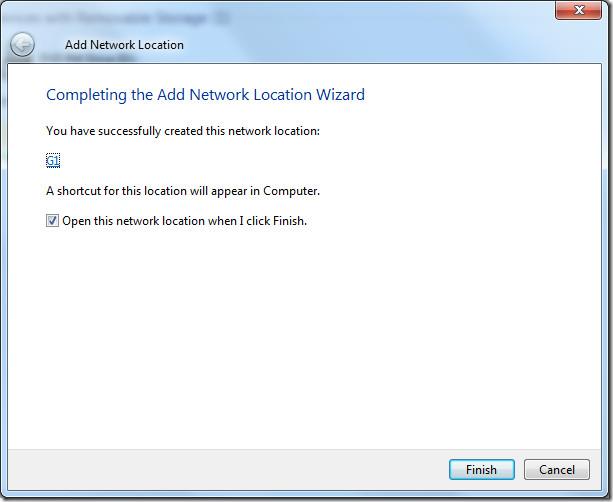
คุณจะได้รับแจ้งให้ป้อนรหัสผ่าน หลังจากนั้นระบบจะเปิดตำแหน่งเครือข่ายทันที ช่วยให้เข้าถึงไฟล์และโฟลเดอร์ในมือถือ Android ของคุณได้อย่างง่ายดาย
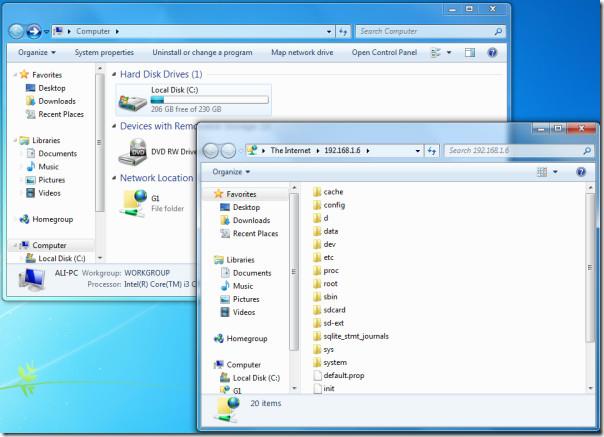
ข้อดีของการแมปคือคุณสามารถเลือกที่จะบันทึกรหัสผ่านและเข้าถึงโฟลเดอร์ได้อย่างรวดเร็วจากคอมพิวเตอร์ของฉันโดยไม่ต้องป้อนข้อมูลประจำตัวซ้ำแล้วซ้ำเล่า
หากคุณประสบปัญหาความเร็วในการเข้าถึงไฟล์ คุณสามารถลองใช้แอปพลิเคชันไคลเอนต์ FTP เฉพาะ เช่น FileZilla
เราได้ทดสอบบน Android 2.1 ที่ทำงานบน G1 ที่รูทแล้วและ HTC Desire ที่ไม่ได้รูท สำหรับโทรศัพท์ Android ที่รูทแล้ว คุณจะได้รับสิทธิ์รูทเต็มรูปแบบ การทดสอบนี้ดำเนินการบนระบบปฏิบัติการ Windows 7 32 บิต
ดาวน์โหลด SwiFTP (ดาวน์โหลดจากหน้าโครงการหรือคุณสามารถติดตั้งจากตลาด Android ได้)
ขอบคุณCaschy !
เคอร์เนลคืออะไร? ส่วนประกอบหลักของระบบปฏิบัติการส่วนใหญ่ ความรับผิดชอบของเคอร์เนลรวมถึงการจัดการทรัพยากรระบบ (การสื่อสารระหว่าง
Instagram คือเครือข่ายสังคมออนไลน์ที่มีฟีเจอร์มากมายให้เลือกใช้ หากคุณต้องการทำความรู้จักกับ Instagram ให้มากขึ้น ลองเรียนรู้ว่า Instagram คืออะไรในบทความที่ครอบคลุมนี้
ค้นพบสิ่งสำคัญที่ควรพิจารณาเมื่อซื้อพีซี ศึกษาคุณสมบัติที่ตรงกับความต้องการของคุณก่อนตัดสินใจ
คุณเพิ่งเขียนทวีตยาวๆ แล้วเผลอลบไปหรือเปล่า? ถ้าคุณขี้เกียจเขียนทวีตซ้ำ Tweleted เหมาะกับคุณเลย พูดง่ายๆ ก็คือ...
Motorola Droid X เตรียมเปิดตัวพรุ่งนี้ และไม่ต้องสงสัยเลยว่ามือถือรุ่นนี้เป็นอุปกรณ์ Android ระดับไฮเอนด์ที่ยอดเยี่ยม Mororola Droid X อาจฟังดู...
Google Meet มีระยะเวลาจำกัดหรือไม่? การโทรแบบกลุ่มฟรีใช้เวลา 60 นาที ส่วนการโทรแบบตัวต่อตัวอาจใช้เวลานานกว่านั้น แพ็กเกจแบบชำระเงินจะขยายเวลาประชุมให้
Windows Phone 7 อาจไม่สามารถแก้ไขปัญหา Blackstone, Diamond, Raphael หรือระบบปฏิบัติการรุ่นเก่าของคุณได้ แต่นั่นก็ไม่ได้หมายความว่าโลกจะแตกสลายสำหรับอุปกรณ์เหล่านี้
วิธีแก้ไขบัญชีสแปมที่ติดตามอัตโนมัติบน Instagram
เรียนรู้วิธีบล็อกใครบางคนบน TikTok ด้วยคู่มือทีละขั้นตอนง่ายๆ ของเรา ป้องกันไม่ให้ผู้ใช้ที่ไม่พึงประสงค์ดูหรือโต้ตอบกับเนื้อหาของคุณ
วิธีลบแอปที่ได้รับอนุญาตจาก Instagram



